| Vi bestræber os på at have vores hjemmeside på så mange sprog som muligt, dog er siden lige nu maskinoversat ved hjælp af Google Translate. | Luk |
-
-
produkter
-
resurser
-
support
-
firma
-
Log ind
-
ReviverSoft
Answers
Få svar fra vores
Fællesskabet af computer eksperter-
Startside
-
Ressourcer
-
Spørgsmål & Svar
- hvorfor startmenuen ikke fungerer?
hvorfor startmenuen ikke fungerer?
 jeg kan godt lide dette spørgsmål0 Like detFølgalle knapper på proceslinjen ikke fungerer efter defragmentere indskriveOpetativsystem:iOSBesvar dette spørgsmålbedste svarHej ado
jeg kan godt lide dette spørgsmål0 Like detFølgalle knapper på proceslinjen ikke fungerer efter defragmentere indskriveOpetativsystem:iOSBesvar dette spørgsmålbedste svarHej ado
Du kan bruge nedenstående rettelser for at løse opstartsmenuproblemet:
# 1. Installer den seneste opdatering af Windows 10
Da den kritiske fejl forhindrer dig i at få adgang til indstillingerne i indstillingerne i Start, lad os passere Start og komme til det sted, hvor opdateringen er tilgængelig.
Trin 1. På tastaturet skal du trykke på Windows + R-tasterne sammen for at hente Kør-feltet, skrive ms-indstillinger: i den tomme boks og tryk på enter.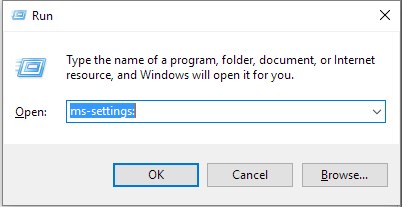
Trin 2. På panelet Indstillinger skal du klikke på Opdater og sikkerhed og derefter Check for updates. Hvis du kører Windows 10 version 1511, skal du navigere til System> Om> Version. Følg guiden for at installere den seneste opdatering, der for øjeblikket er tilgængelig på din pc.
# 2. Download fejlfindingsprogrammet Start menu
Du bør vide, at startmenuproblemet altid er der, ledsager hver Windows 10-opdatering, så du er virkelig alene. Og Microsoft har udviklet en fejlfinding til at hjælpe med at finde og løse problemer med Start-menuen midlertidigt. Klik på downloadlinket til Start-menu fejlfinding og kør det som guiden instruerer.
Start-menu fejlfinding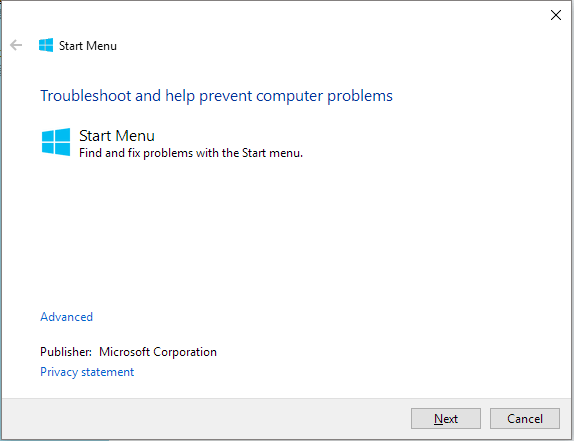
# 3. Start i Safe Mode, og vend tilbage til normal tilstand
Det ser ud til, at opstart i sikker tilstand virker mest, fordi mange brugere fandt, at opstart i sikker tilstand og derefter vender tilbage til normal tilstand fjerner den kritiske fejl, men stadig nogle af dem sagde, at det bare er en midlertidig løsning efter nogle gang den kritiske fejl kom tilbage igen! Uanset hvad det er værd at prøve.
Trin 1. Når Windows 10 starter, skal du trykke på Windows-tast + L for at logge ud.
Trin 2. Klik på tænd / sluk-knappen i nederste højre hjørne, hold Shift på tastaturet og klik på Genstart.
Trin 3. Din computer skal nu genstartes for at starte opstart. Gå til Fejlfinding> Avancerede indstillinger> Opstart indstillinger. Klik på knappen Genstart.
Trin 4. Når din computer genstarter igen, skal du trykke på F5 for at få adgang til Safe Mode med Networking.
Trin 5. Bare ved at indtaste den sikre tilstand skal dit problem løses. Alt du skal gøre nu er at genstarte din computer.
# 4. Skjul midlertidigt Cortana fra proceslinjen
Det antages, at Cortana tager hovedansvaret for Start-menuen ikke åbner problemet, så prøv midlertidigt at skjule Cortana fra proceslinjen. Det kan hjælpe.
Trin 1. Højreklik på proceslinjen, hvor du kunne se Cortana, og vælg Skjult.
Trin 2. Vent et øjeblik, og højreklik derefter på proceslinjen, gå til Cortana og vælg Vis søgeikon.
Trin 3. Start computeren igen. Se om Cortana's kritiske fejl forsvandt.
Ud over de fire generelle måder at starte menu fejlfinding, være opmærksom på din antivirus software, siges det, at tredjeparts antivirus software genererer den kritiske fejl i Start menuen unnoticeably. Prøv at afinstallere det og geninstaller derefter.
Derudover er der nogle andre forslag fra erfarne brugere, der løste deres eget problem. De kommende dele er noget højere niveauer, så du skal vise lidt tålmodighed og følge den detaljerede vejledning alvorligt.
# 5. Opret en ny brugerkonto
For at hjælpe dig bedre med at oprette en ny brugerkonto, beslutter vi at introducere kommandopromptvejen. Du behøver ikke bekymre dig om at miste systemindstillinger eller data i den gamle brugerkonto, fordi du kan bruge EaseUS Todo PCTrans , det berømte Windows 10 Easy Transfer-værktøj til at overføre data fra en brugerkonto til den anden i Windows-operativsystemet, selv mellem forskellige computere.
Trin 1. Tryk på Ctrl + Skift + Esc for at åbne Opgavehåndtering. Når Task Manager åbnes, skal du klikke på Filer> Kør ny opgave.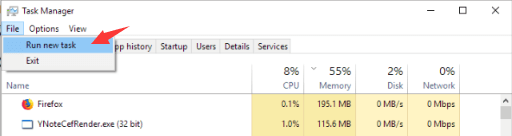
Trin 2. På den nye popup, skriv cmd og tjek nedenstående boks Opret denne opgave med administrative rettigheder og tryk enter.
Trin 3. Når Kommandoprompt starter, skal du indtaste følgende cmd og trykke på enter for at køre den.
netbruger / tilføj admin1 password1
Tip: Du kan erstatte admin1 og password1 med dine egne brugernavn og adgangskodeindstillinger.
Dernæst skal du fortsætte med følgende cmd for at vende den nyligt tilføjede bruger admin1 til administratoren.
net localgroup administrators admin1 / add
Trin 4. Luk kommandoprompt, log ud af din nuværende konto og gå til nyoprettet admin1-konto. Brug password1 til at logge ind.
Trin 5. Download EaseUS Todo PCTrans på din pc og følg vejledningen for at overføre data fra den gamle brugerkonto til den nye . Din kritiske fejl i Start-menuen bør ikke vises i den nye brugerkonto.
# 6: Systemgendannelse
Den sidste uventede opløsning skal implementeres, hvis ingen af ovennævnte løsninger løst den kritiske fejl i Start-menuen i Windows 10. Sammenligning med de midlertidige rettelser synes at være at gøre det muligt at genoprette computeren til en tidligere version, især du er så fodret op med den gentagne gange styrte startmenu med den kritiske fejlprompt.
Trin 1. Tryk på Windows-tasten + R for at hente feltet Kør og skriv rstrui.exe og tryk Enter for at åbne Systemgendannelse.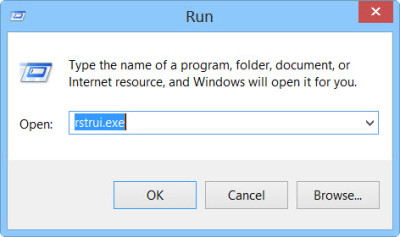
Trin 2. Vinduet Systemgendannelse åbnes. Klik på Næste.
Trin 3. Vælg et gendannelsespunkt, som du vil gendanne computeren til, og klik på Næste.
Trin 4. Følg guiden for at bekræfte alle dine valg for at træde i kraft.
Jeg håber det hjælper.
Hilsen,
Lokesh
Der er ingen svar endnu.
Velkommen til Reviversoft Answers
ReviverSoft Answers er et sted at stille alle de spørgsmål, du har om din computer og få det besvaret af ekspertpanelets.Send dit spørgsmål
Stil dit spørgsmål til fællesskabet nuLignende spørgsmål
Når jeg tilslutter en ekstern mikrofon til jack stikket, virker den ikke. Jeg kan se den i "Sound", men niveauerne er meget lave. Jeg har prøvet flere mikrofoner.SE SVAR40Vis fuldt svarJeg har haft Driver fornyer Siden jan 2013 og det er lige begyndt at give mig denne fejlmeddelelse i dag på 6 oktober 2013.SE SVAR19Vis fuldt svarVis fuldt svarHar du problemer med din pc?Fuldfør en gratis pc-scanning vha Driver Reviver nu.OverførStart Gratis ScanningFirma| Partnere| EULA| Juridisk bemærkning| Sælg/del ikke mine oplysninger| Administrer mine cookiesCopyright © 2025 Corel Corporation. Alle rettigheder forbeholdt Brugsbetingelser | Privatliv | Cookies -
